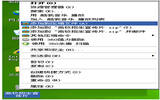WinRAR缩短解压缩时间的设置方法
发表于:2025-11-04 作者:下载之友
编辑最后更新 2025年11月04日,很多电脑用户都会使用WinRAR来对压缩文件包进行解压缩。而一些文件大小比较大的压缩文件吧需要的解压缩时间就相对长很多。那么,有没有什么办法可以让解压缩的速度变快,让解压缩的时间变短呢?下面就一起来看
很多电脑用户都会使用WinRAR来对压缩文件包进行解压缩。而一些文件大小比较大的压缩文件吧需要的解压缩时间就相对长很多。那么,有没有什么办法可以让解压缩的速度变快,让解压缩的时间变短呢?下面就一起来看看小编给大家分享的WinRAR缩短解压缩时间的技巧!
现在打开 WinRAR ,单击"选项→设置",再选择"路径"选项卡,看到最上面的"临时文件解压的文件夹"了吗?就是它耽误了压缩的时间,因为 RAR 开始解压时是把解压出来的文件先暂时放在这个" C : \DOCUME~1\mxd\LOCALS~1\Temp\ "(不同用户的机器此项有所不同)临时文件夹中的(如图),等解压结束后再把它们剪切至所选择的目的文件夹(一般就是与此 RAR 文件同级的文件夹)中。
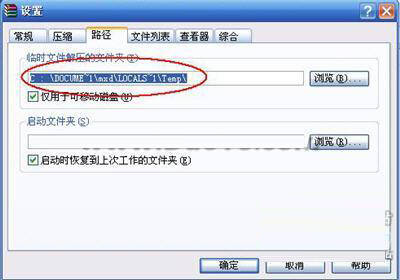
WinRAR
由于一般情况下解压文件是在非系统盘 C 中的,而 WinRAR 默认的这个临时文件夹是 C 盘的,所以可以把这一过程缩短,让 WinRAR 直接把解压出来的文件放在 RAR 文件所在的分区根目录,速度当然就快了。
方法非常简单:用一个反斜杠" \ "来代替刚才的那个" C : \DOCUME~1\mxd\LOCALS~1\Temp\ "就可以了,最后确定。(如图)
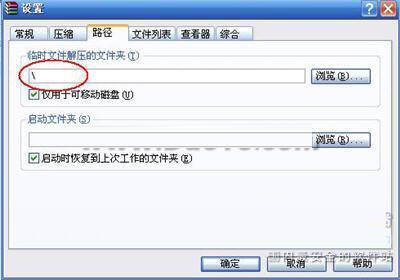
WinRAR
以后再解压一些比较大的 RAR 压缩文件时,就会感觉到明显有些快了。赶快试试吧!
2022-05-10 00:02:53